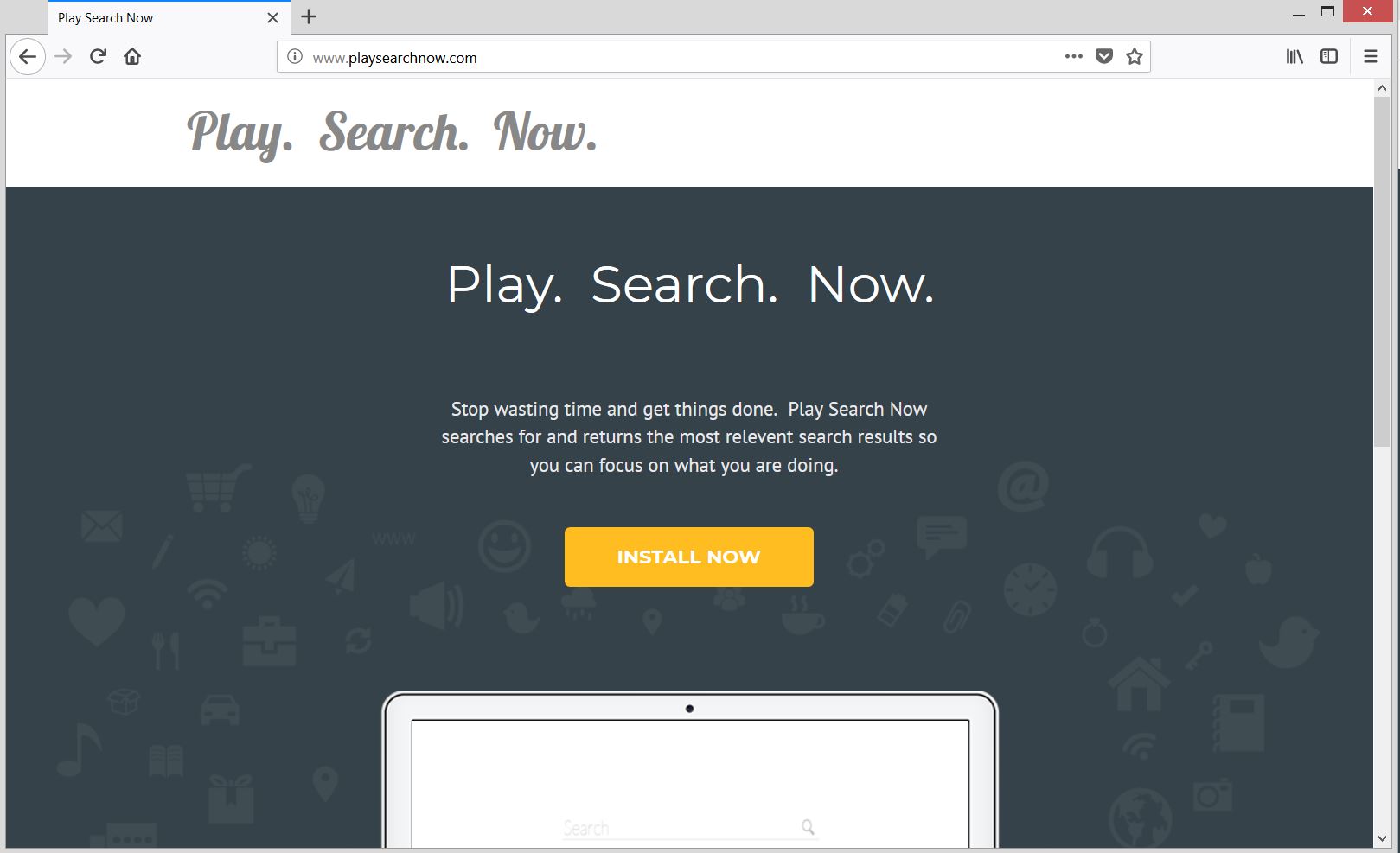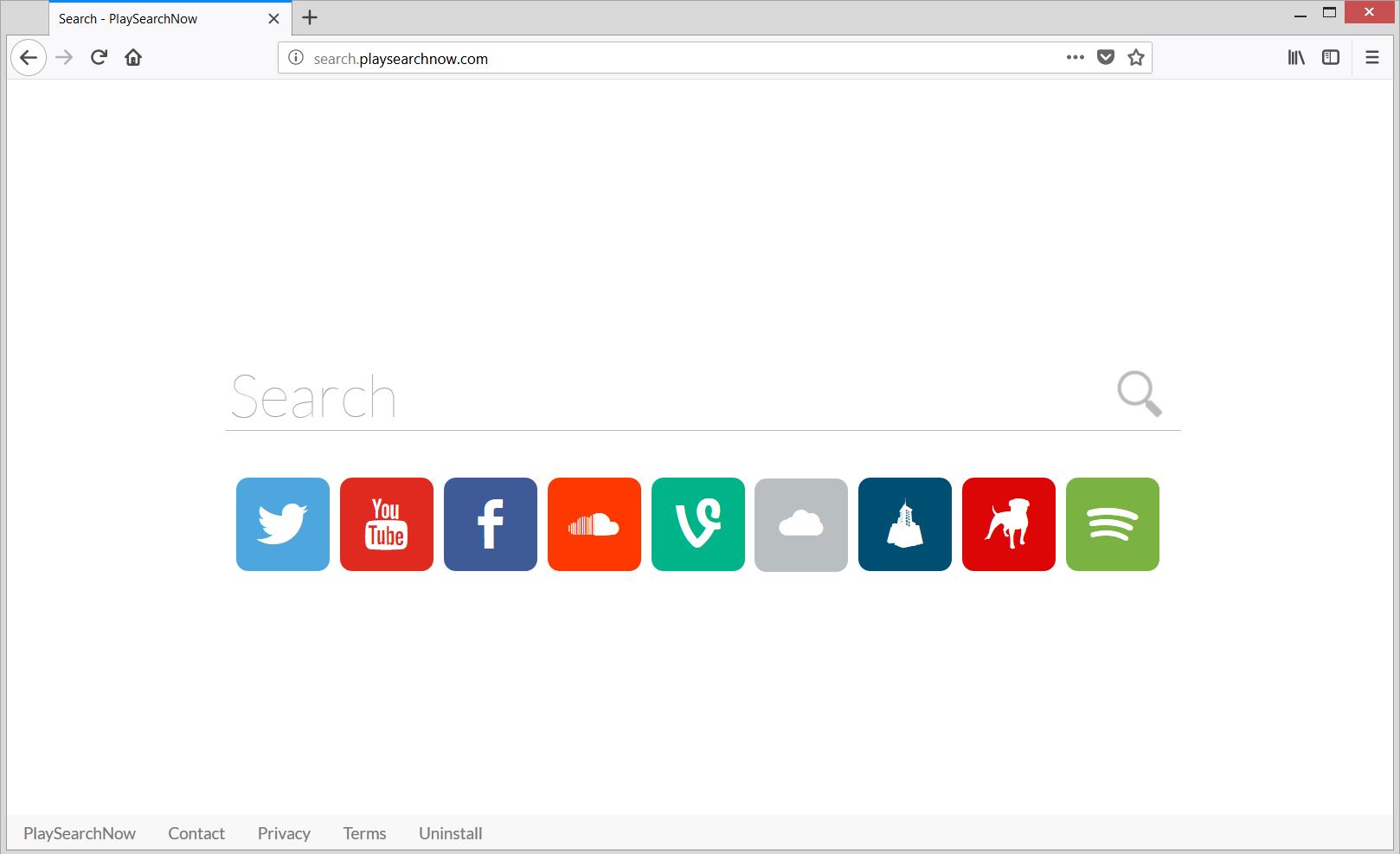Este artículo explica los problemas que se producen en caso de infección con Juega en Buscar ahora adware y proporciona una guía completa sobre cómo eliminar archivos dañinos y cómo restaurar los navegadores afectados.
Juega en Buscar ahora es un programa de adware que afecta a los usuarios de Mac sin su conocimiento. Una vez iniciado en el dispositivo que comienza a generar varios anuncios en línea en los navegadores y sistema afectado. Adicionalmente, que modifica la configuración principal del navegador con el fin de ofrecer su motor de búsqueda asociado engañosa. Como resultado de tener este programa que se ejecuta en su Mac se podía presenciar la desaceleración del navegador, sistema se congela y mucho anuncios falsos.

Resumen de amenazas
| Nombre | Juega en Buscar ahora |
| Escribe | Adware para Mac OS |
| Descripción breve | Un programa no deseado que afecta a la configuración del navegador, empuja secuestrador del navegador y ofrece una gran cantidad de anuncios molestos. |
| Los síntomas | página de inicio del navegador, página de nueva pestaña y el motor de búsqueda por defecto son secuestrados por el motor de búsqueda engaño Search.playsearchnow.com. desaceleraciones del navegador podrían ocurrir debido al aumento del número de anuncios publicitarios generados por este. detials sensibles podrían ser obtenidos por actores desconocidos. |
| Método de distribución | Los paquetes de software; instaladores corruptos; páginas web engañosas |
| Herramienta de detección |
Ver si su sistema ha sido afectado por malware
Limpiador combo
Herramienta de eliminación de software malintencionado
|
Experiencia de usuario | Unirse a nuestro foro para discutir Juego Buscar ahora. |
Juega en Buscar ahora – actualización de mayo, 2019
Nuestro análisis indica que el Juega en Buscar ahora programa no deseado se compromete una vez más Macs. Los usuarios se han quejado de que las instrucciones de desinstalación presentan en el Juega en Buscar ahora página web son muy básicas y realmente no quitar nada. Además, Los usuarios también se quejan de que el software no aparece en la carpeta de aplicaciones, haciendo que el proceso de eliminación más difícil. Una solución para eliminar el programa no deseado es reiniciar el sistema en modo seguro y luego descargar un programa de eliminación específica.
¿Cómo llegué a jugar en Buscar ahora?
Desde Juega en Buscar ahora se considera que es un programa o adware potencialmente no deseado Tipo, es probable que infiltrarse en dispositivos Mac con la ayuda de mecanismos vicioso que engañan a los usuarios lo que permite su instalación sin darse cuenta de su presencia.
A menudo los propietarios de los PUP distribuyen sus programas junto con otras aplicaciones gratuitas de terceros. La presencia de programas adicionales y en su mayoría no deseados a menudo se oculta en el Avanzada / Personalizado paso de la instalación de los instaladores de aplicaciones afectadas. Por lo que es altamente recomendable para revisar los detalles incluidos en estos pasos antes de hacer clic en el botón Finalizar. Una vez que se accede a los datos que se presentan usted podría revelar la presencia de algunos extras no deseados y para impedir su instalación en su Mac.
instaladores de software falsos que imitan a los programas legítimos como el reproductor de Flash pueden ser una de las posibles técnicas de propagación utilizados por Juega en Buscar ahora propietarios de programas publicitarios. Así que la próxima vez que tenga dudas sobre si una notificación de actualización es falso o legítima se recomienda comprobar manualmente si las versiones legítimas de las aplicaciones instaladas en tu Mac realmente necesitan ser actualizadas. Una forma de hacerlo es abrir su interfaz y buscar actualizaciones sección / botón. Otra forma es abrir sus sitios web oficiales, compruebe que es la última versión lanzada por los vendedores y compararlo con la versión que se está ejecutando actualmente en su dispositivo.
Un canal de distribución que debe mencionarse aunque es poco probable que sea la utilizada para afectar a su dispositivo con Juega en Buscar ahora es el sitio oficial de este adware. Su página principal se podía ver en la imagen siguiente:
Más información acerca del Juego Buscar ahora
De acuerdo con la información presentada en el sitio web oficial de este adware, Juega en Buscar ahora:
.. busca y devuelve los resultados de búsqueda más relevent para que pueda centrarse en lo que está haciendo.
Sin embargo, Juega en Buscar ahora se considera que es un programa potencialmente no deseado que invade los sistemas Mac con el fin de obligar a los usuarios a utilizar sus servicios cuestionables. Una vez que los archivos de configuración se inician en el dispositivo el programa se vuelve capaz de configuración de los navegadores instalados acceder e implementar algunos cambios significativos.
Entre los ajustes del navegador afectados podrían ser los de la página, página de nueva pestaña y el motor de búsqueda predeterminado. Como resultado, la primera página que se carga en el navegador web preferido es la página principal de un motor de búsqueda cuestionable empujado por el adware. Se encuentra alojada en el dominio Search.playsearchnow.com. De hecho, [wplinkpreview url =”https://sensorstechforum.com/remove-search-playsearchnow-com-mac/”]Search.playsearchnow.com es otro secuestrador que fue recientemente informado por nuestro equipo.
Y aquí es cómo este motor de búsqueda engañosa parece:
Desafortunadamente, siempre y cuando usted está usando este secuestrador para sus búsquedas puede que no sea capaz de ver los resultados más precisos y fiables disponibles en la red. En lugar, es probable que vea resultados completos de contenido patrocinado y engañosa.
Desde Juega en Buscar ahora se clasifica como un programa de adware también es probable inundar tu Mac con muchos anuncios molestos. Varios anuncios en línea, tales como <еem>pop-ups, pop-unders, banners, en enlaces de texto, imágenes, deslizadores, etc. podría aparecer durante la navegación sesiones o incluso durante el uso regular del sistema debido al hecho de que Juega en Buscar ahora se ejecuta en el dispositivo. Algunos de los anuncios asociados con este adware puede contener las siguientes frases:
- Anuncio del Juego Buscar ahora
- Desarrollado por Play Buscar ahora
- Anuncio de Juego Buscar ahora
- Avisos de Juego Buscar ahora
- Publicidad por Play Buscar ahora
- Presentado por Juego Buscar ahora
Es necesario tener mucho cuidado qué anuncios se hace clic como algunos de ellos podrían aterrizar en las páginas web corruptos que causan drive-by download ataques. Ese tipo de ataques podría ofrecer imperceptible y provocar graves infecciones de malware directamente en el dispositivo. Además, ya que la carga de todos estos anuncios podría tomar una parte significativa de los recursos de su dispositivo Mac, podría llegar a ser lento ya veces incluso totalmente insensible.
Otro problema que puede ocurrir después de Juega en Buscar ahora ganancias adware acceso a tu Mac es colección de datos sensibles. Y esto podría explicarse por el hecho de que sus propietarios necesitan ciertos detalles acerca de usted y su comportamiento de navegación para la optimización de sus campañas de publicidad. Así que, mientras este programa no deseado se está ejecutando en el sistema, puede ser capaz de obtener detalles como:
- URLs y sitios web visitados
- página de inicio del navegador
- Las consultas de búsqueda
- Las consultas de búsqueda en las páginas web visitadas
- Tipo de navegador utilizado
- Tipo de sistema operativo
- Protocolo de Internet (IP) dirección
- Ubicación geográfica
- El nombre de dominio del actual proveedor de servicios Internet (Proveedor de servicios Internet)
Lo que es más, en la política de privacidad, propietarios de programas publicitarios afirman que algunos aplicaciones de terceros integradas en su servicio puede ser también la recopilación de datos sobre su comportamiento de navegación.
Si desea limpiar su dispositivo Mac y evitar todos los problemas causados por Juega en Buscar ahora es necesario eliminar todos los archivos asociados con el programa del sistema y luego restablecer la configuración de los navegadores afectados. Ver cómo ir paso a paso a través de la eliminación de este adware en la siguiente guía.
Retire Juego Buscar ahora Adware desde Mac
Con el fin de eliminar Juega en Buscar ahora adware y todos los archivos que apoyan su presencia persistente en su Mac, usted debe completar todos los pasos que se indican en la eliminación que sigue. En eso, encontrará instrucciones de ambos manuales y automáticas de eliminación que podrían ayudar a quitar este programa no deseado en su totalidad. En caso de que usted tiene más preguntas o necesita ayuda adicional, no dude en dejar un comentario o ponerse en contacto con nosotros por correo electrónico.
Pasos para prepararse antes de la eliminación:
Antes de comenzar a seguir los siguientes pasos, tenga en cuenta que usted debe hacer en primer lugar las siguientes preparaciones:
- Copia de seguridad de sus archivos en caso de que ocurra lo peor.
- Asegúrese de tener un dispositivo con estas instrucciones sobre standy.
- Ármate de paciencia.
- 1. Escanear en busca de malware para Mac
- 2. Desinstalar aplicaciones riesgosas
- 3. Limpia tus navegadores
Paso 1: Scan for and remove Play Search Now files from your Mac
Cuando tenga problemas en su Mac como resultado de scripts y programas no deseados como Play Search Now, la forma recomendada de eliminar la amenaza es mediante el uso de un programa anti-malware. SpyHunter para Mac ofrece funciones de seguridad avanzadas junto con otros módulos que mejorarán la seguridad de su Mac y la protegerán en el futuro.

Guía de eliminación de video de malware de Mac rápida y fácil
Paso de bonificación: Cómo hacer que su Mac funcione más rápido?
Las máquinas Mac mantienen probablemente el sistema operativo más rápido que existe. Aún, Las Mac se vuelven lentas y lentas a veces. La guía de video a continuación examina todos los posibles problemas que pueden hacer que su Mac sea más lenta de lo habitual, así como todos los pasos que pueden ayudarlo a acelerar su Mac..
Paso 2: Uninstall Play Search Now and remove related files and objects
1. Golpea el ⇧ + ⌘ + U claves para abrir Utilidades. Otra forma es hacer clic en "Ir" y luego hacer clic en "Utilidades", como la imagen de abajo muestra:

2. Busque Activity Monitor y haga doble clic en él:

3. En el aspecto Monitor de Actividad para todos los procesos sospechosos, perteneciente o relacionado con Play Search Now:


4. Haga clic en el "Ir" botón de nuevo, pero esta vez seleccione Aplicaciones. Otra forma es con los botones ⇧ + ⌘ + A.
5. En el menú de aplicaciones, buscar cualquier aplicación sospechosa o una aplicación con un nombre, similar o idéntico a Play Search Now. Si lo encuentras, haga clic con el botón derecho en la aplicación y seleccione "Mover a la papelera".

6. Seleccionar cuentas, después de lo cual haga clic en el Arranque preferencia. Mac le mostrará una lista de elementos que se inicia automáticamente cuando se conecte. Busque aplicaciones sospechosas idénticas o similares a Play Search Now. Marque la aplicación que desea que deje de ejecutarse automáticamente y luego seleccione en el Menos ("-") icono para ocultarlo.
7. Elimine cualquier archivo sobrante que pueda estar relacionado con esta amenaza manualmente siguiendo los pasos a continuación.:
- Ir Descubridor.
- En la barra de búsqueda, escriba el nombre de la aplicación que desea eliminar.
- Por encima de la barra de búsqueda cambiar los dos menús desplegables para "Sistema de Archivos" y "Están incluidos" de manera que se puede ver todos los archivos asociados con la aplicación que desea eliminar. Tenga en cuenta que algunos de los archivos no pueden estar relacionados con la aplicación así que mucho cuidado, que los archivos que elimine.
- Si todos los archivos que están relacionados, sostener el ⌘ + A para seleccionar y luego los llevan a "Basura".
En caso de que no pueda eliminar Play Search Now a través de Paso 1 encima:
En caso de que usted no puede encontrar los archivos de virus y objetos en sus solicitudes u otros lugares que hemos mostrado anteriormente, puede buscar manualmente para ellos en las bibliotecas de su Mac. Pero antes de hacer esto, Por favor, lea la declaración de abajo:
1. Haga clic en "Ir" y entonces "Ir a la carpeta" como se muestra debajo:

2. Escribir "/Biblioteca / LauchAgents /" y haga clic en Aceptar:

3. Elimine todos los archivos de virus que tengan un nombre similar o el mismo que Play Search Now. Si usted cree que no existe tal archivo, no elimine nada.

Se puede repetir el mismo procedimiento con los siguientes otros directorios de la biblioteca:
→ ~ / Library / LaunchAgents
/Library / LaunchDaemons
Propina: ~ es allí a propósito, porque conduce a más LaunchAgents.
Paso 3: Eliminar Play Search Now - extensiones referente a Safari / Cromo / Firefox









Play Search Now-FAQ
¿Qué es Play Search Now en tu Mac??
La amenaza de Play Search Now es probablemente una aplicación potencialmente no deseada. También existe la posibilidad de que esté relacionado con Malware para Mac. Si es así, Estas aplicaciones tienden a ralentizar significativamente tu Mac y muestran anuncios.. También podrían usar cookies y otros rastreadores para obtener información de navegación de los navegadores web instalados en su Mac..
¿Pueden las Mac contraer virus??
Sí. Tanto como cualquier otro dispositivo, Las computadoras Apple reciben malware. Es posible que los dispositivos Apple no sean un objetivo frecuente de el malware autores, pero tenga la seguridad de que casi todos los dispositivos Apple pueden infectarse con una amenaza.
¿Qué tipos de amenazas para Mac existen??
Según la mayoría de los investigadores de malware y expertos en ciberseguridad, la tipos de amenazas Los que actualmente pueden infectar tu Mac pueden ser programas antivirus fraudulentos., adware o secuestradores (PUP), Caballos de Troya, ransomware y malware criptominero.
Qué hacer si tengo un virus en Mac, Like Play Search Now?
No te asustes! Puede deshacerse fácilmente de la mayoría de las amenazas de Mac aislándolas primero y luego eliminándolas. Una forma recomendada de hacerlo es utilizando un proveedor de confianza. software de eliminación de malware que puede encargarse de la eliminación automáticamente por usted.
Hay muchas aplicaciones anti-malware para Mac entre las que puede elegir. SpyHunter para Mac es una de las aplicaciones anti-malware recomendadas para Mac, que puede escanear gratis y detectar cualquier virus. Esto ahorra tiempo para la extracción manual que de otro modo tendría que hacer.
How to Secure My Data from Play Search Now?
Con pocas acciones simples. Primero y ante todo, es imperativo que sigas estos pasos:
Paso 1: Encuentra una computadora segura y conectarlo a otra red, no en el que se infectó tu Mac.
Paso 2: Cambiar todas sus contraseñas, a partir de sus contraseñas de correo electrónico.
Paso 3: Habilitar autenticación de dos factores para la protección de sus cuentas importantes.
Paso 4: Llame a su banco para cambiar los datos de su tarjeta de crédito (código secreto, etc) si ha guardado su tarjeta de crédito para compras en línea o ha realizado actividades en línea con su tarjeta.
Paso 5: Asegurate que llame a su ISP (Proveedor de Internet u operador) y pedirles que cambien su dirección IP.
Paso 6: Cambia tu Contraseña de wifi.
Paso 7: (Opcional): Asegúrese de escanear todos los dispositivos conectados a su red en busca de virus y repita estos pasos para ellos si se ven afectados.
Paso 8: Instalar anti-malware software con protección en tiempo real en cada dispositivo que tenga.
Paso 9: Trate de no descargar software de sitios de los que no sabe nada y manténgase alejado de sitios web de baja reputación en general.
Si sigue estas recomendaciones, su red y los dispositivos de Apple serán significativamente más seguros contra cualquier amenaza o software invasivo de información y estarán libres de virus y protegidos en el futuro también.
Más consejos que puedes encontrar en nuestro Sección Virus MacOS, donde también puede hacer preguntas y comentar sobre los problemas de su Mac.
About the Play Search Now Research
El contenido que publicamos en SensorsTechForum.com, this Play Search Now how-to removal guide included, es el resultado de una extensa investigación, trabajo duro y la dedicación de nuestro equipo para ayudarlo a eliminar el problema específico de macOS.
How did we conduct the research on Play Search Now?
Tenga en cuenta que nuestra investigación se basa en una investigación independiente. Estamos en contacto con investigadores de seguridad independientes, gracias a lo cual recibimos actualizaciones diarias sobre las últimas definiciones de malware, incluidos los diversos tipos de amenazas de Mac, especialmente adware y aplicaciones potencialmente no deseadas (satisfecho).
Además, the research behind the Play Search Now threat is backed with VirusTotal.
Para comprender mejor la amenaza que representa el malware de Mac, Consulte los siguientes artículos que proporcionan detalles informados..